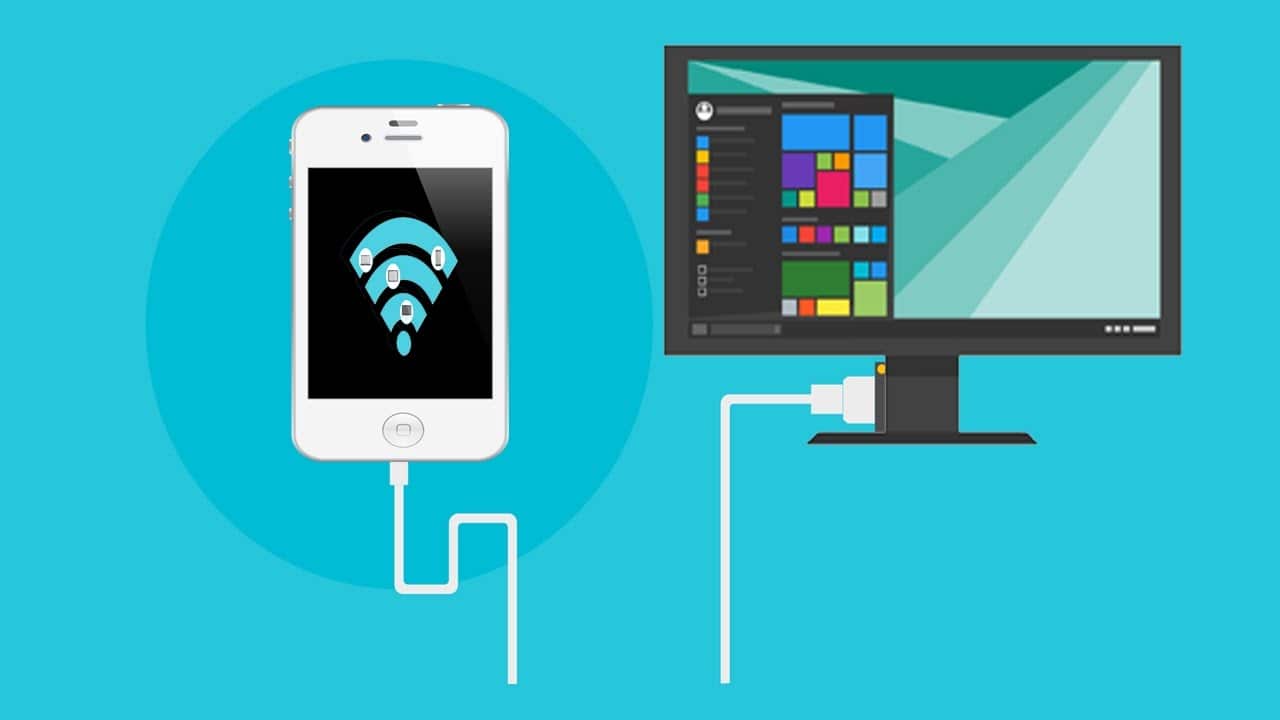1,1K
Puedes conectar tu smartphone a tu PC de varias maneras. En este consejo práctico, le contamos qué opciones tiene y cómo proceder exactamente.
1. posibilidad: conectar el smartphone al PC mediante un cable USB
El método clásico es conectar el smartphone al PC mediante un cable USB.
- No necesita ningún software adicional. Los controladores suelen instalarse automáticamente. Para ello, conecta el cable del smartphone a la toma USB de tu PC.
- A continuación, puedes seleccionar en el smartphone si sólo quieres cargar el dispositivo o también intercambiar archivos y fotos. Seleccione esta última opción,
- En el ordenador, tu smartphone debería aparecer ahora en «Disco extraíble».
2. posibilidad: conexión con software adicional
Otra opción es el intercambio vía WLAN. Sin embargo, esto requiere una aplicación adicional en tu smartphone.
- Por ejemplo, se recomienda Cx File Explorer. El requisito para ello es que el smartphone y el PC estén en la misma red.
- Toque en «Inicio» en la nueva ventana. En la línea superior aparece una dirección que debe introducir en la barra de direcciones del Explorador de Windows. Para ello, haga doble clic en la barra y escriba la dirección que aparece.
- Después de la instalación, abra la aplicación en el smartphone y haga clic en la pestaña «Red» y en «Acceso desde la red».
- A continuación, puedes navegar por la estructura de carpetas de tu smartphone e intercambiar archivos entre ellos como quieras.
- Después de haber confirmado la solicitud en el ordenador, el proceso se ha completado.
- A veces los fabricantes de smartphones también ofrecen su propio software para la conexión inalámbrica. Además, Microsoft ofrece su propia solución para la transferencia de archivos con el programa «Your Smartphone».
3. posibilidad: conexión del smartphone por Bluetooth
Como alternativa, también es posible la conexión en red mediante Bluetooth. Sin embargo, hay que tener en cuenta que la velocidad de transmisión es a veces muy lenta aquí.
- Para ello, activa el Bluetooth en el smartphone y en el PC.
- En el smartphone, el nombre de tu PC debería aparecer ahora en «Dispositivos disponibles». Pulse sobre esto para enviar los archivos.
- Luego selecciona los archivos que quieres enviar y toca en «Compartir» y en «Bluetooth».
- Después de confirmar su entrada con la tecla Enter, debe introducir el nombre de usuario y la contraseña mostrados.